Recupera i dati persi / cancellati da computer, disco rigido, unità flash, scheda di memoria, fotocamera digitale e altro ancora.
2 modi per recuperare file video cancellati dal disco rigido
 aggiornato da Valyn Hua / 18 gennaio 2021 11:00
aggiornato da Valyn Hua / 18 gennaio 2021 11:00Ho stupidamente formattato la partizione del disco rigido sbagliato quando ci sono due partizioni sul mio computer. Ho sentito parlare del software di recupero dati che potrebbe aiutare a ripristinare i dati da un disco rigido formattato. Devo utilizzare un programma di recupero dati per recuperare i miei file video? C'è qualcuno che potrebbe darmi qualche suggerimento? Grazie!
La formattazione è una funzione molto utile fornita da ogni sistema operativo. Potrebbe essere necessario formattare il disco rigido del computer per vari motivi, ad esempio aggiornamento del sistema, attacco di virus, creazione di partizioni, ecc.
Tuttavia, può causare il caos e causare una massiccia perdita di dati quando la formattazione viene utilizzata in modo inappropriato.
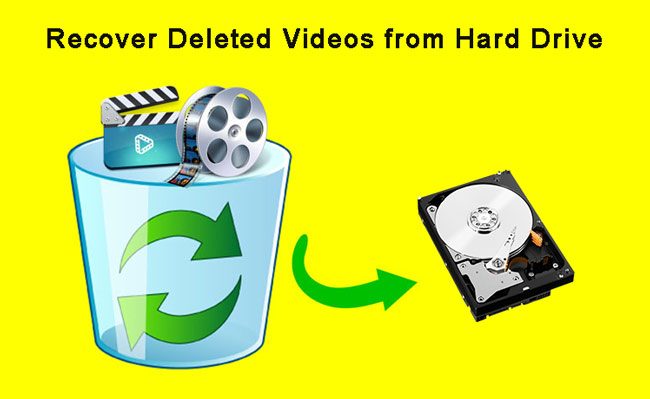
Alla maggior parte delle persone piace girare alcuni video per catturare un momento prezioso e memorizzarli sul disco rigido del computer per un successivo richiamo. Sarà devastante se il video eliminato è unico.
Non pensi che i video cancellati possano essere recuperati, ma può farlo.
I dati che sono formattati intenzionalmente o non intenzionalmente risiederanno ancora sulla stessa unità. Quando i dati sono formattati, vengono rimossi solo i puntatori alla posizione dei dati. Quindi hai ancora speranza di recuperare i video mancanti.
Discutiamo in dettaglio come recuperare i video persi dal disco rigido.

Elenco delle guide
1. Recupera i video cancellati dal disco rigido con Windows Backup
Windows ha un'utilità integrata per eseguire il backup del sistema e dei dati senza ricorrere a uno strumento di terze parti.
Windows Backup offre la migliore soluzione per la protezione dei dati. Contiene tutti i dati nelle cartelle e nei file selezionati per il backup, comprese le impostazioni complete, le applicazioni e tutti i file.
È consigliabile eseguire regolarmente il backup dei file utilizzando Windows Backup, che è consigliato dalla maggior parte degli esperti di recupero dati in modo da poter ripristinare singoli file e cartelle secondo necessità.
Mancia: Se il tuo disco rigido o il tuo computer smettono di funzionare, puoi usare un'immagine di sistema per ripristinare il contenuto del tuo computer.
Per ripristinare i video cancellati dal backup di Windows, effettuare le seguenti operazioni.
Passo 1 Clicchi Inizio menu sul tuo computer.
Passo 2 Spostarsi Pannello di controllo > Sistema e manutenzione > Backup e ripristino.

Passo 3 Sulla Backup e ripristino interfaccia, fare clic su Ripristina i miei file pulsante o Ripristina tutti i file degli utenti pulsante.
Passo 4 Nel Restore Backup finestra, esaminare il contenuto del backup e individuare i file che si desidera ripristinare. Esistono le opzioni 3 utilizzate per cercare i file necessari: Cerca, Cerca i file ed Sfoglia per cartelle.
- Ricerca: Digita il nome (o parte del nome) del file video che intendi ripristinare. Fare clic sul file video trovato o sul Seleziona tutto E quindi fare clic su OK.
- Cerca i file: Selezionare il nome del backup e quindi la cartella contenente il file video originale. Fare clic sul file video trovato e quindi fare clic su aggiungi file.
- Cerca cartelle: Scegliendo questo pulsante si aprirà una finestra di dialogo di cartelle. Fare clic su una cartella per ripristinare tutti i file in quella cartella. Clic aggiungi cartella.

Passo 5 Scegliere la posizione in cui si desidera ripristinare i file video e quindi seguire i passaggi della procedura guidata.
Inoltre, è anche possibile ripristinare i file da un backup creato su un altro computer: basta andare su Inizio > Pannello di controllo > Sistema e manutenzione > Backup e ripristino > Seleziona un altro backup da cui ripristinare i file.
2. Recupera video da disco rigido con FoneLab
Non tutti hanno l'abitudine del backup regolare. Se sei uno di loro e non disponi di un backup dei video eliminati, temo che non ci sia altro modo che utilizzare un software di recupero video di terze parti.
FoneLab Data Retriever è uno dei migliori software di recupero video. È progettato per recuperare quasi tutti i video cancellati o persi in vari formati, inclusi MP4, AVI, MPG, WMV e MOV, eseguendo la scansione del disco rigido senza alterare i dati originali.
FoneLab Data Retriever: recupera i dati persi / cancellati dal computer, dal disco rigido, dall'unità flash, dalla scheda di memoria, dalla fotocamera digitale e altro ancora.
- Recupera facilmente foto, video, documenti e altri dati.
- Anteprima dei dati prima del recupero.
Tutti i dati e i contenuti riappariranno sul tuo PC in soli tre passaggi.
Passo 1 Esegui questo software
Innanzitutto, devi scaricare e installare questo software di recupero dati sul tuo computer. Quindi avviare questo programma.

Passo 2 Scansione dei dati
Sull'interfaccia principale, scegli i tipi di dati che vuoi recuperare (dovresti scegliere Video) e il disco rigido in cui hai perso i dati. Quindi fare clic Scannerizzare pulsante per avviare una scansione rapida sull'unità disco selezionata.
Se la scansione rapida non può portare i risultati desiderati, puoi fare clic Scansione profonda per riprovare.

Passo 3 Recuperare i dati
Fare clic sul tipo di file dal pannello di sinistra per cercare gli elementi che si intende ripristinare. Puoi anche usare Filtro funzionalità per individuare rapidamente i file necessari.
Seleziona la casella degli elementi che desideri recuperare, quindi fai clic su Recuperare pulsante per salvare le immagini selezionate sul tuo computer.

Oltre ripristinare i video, questo software può anche recuperare i documenti di Word, immagini, audio, e-mail e altri tipi di file da computer, disco rigido, unità flash, fotocamera digitale e altro ancora. E può anche aiutarti recuperare il file di testo dal disco rigido.
Questo software offre una prova 30-day. In ogni caso, puoi scaricarlo gratuitamente e utilizzarlo per vedere se il tuo video eliminato è ancora recuperabile.
FoneLab Data Retriever: recupera i dati persi / cancellati dal computer, dal disco rigido, dall'unità flash, dalla scheda di memoria, dalla fotocamera digitale e altro ancora.
- Recupera facilmente foto, video, documenti e altri dati.
- Anteprima dei dati prima del recupero.
